文章目录
1.下载
https://www.oracle.com/java/technologies/downloads/#java17
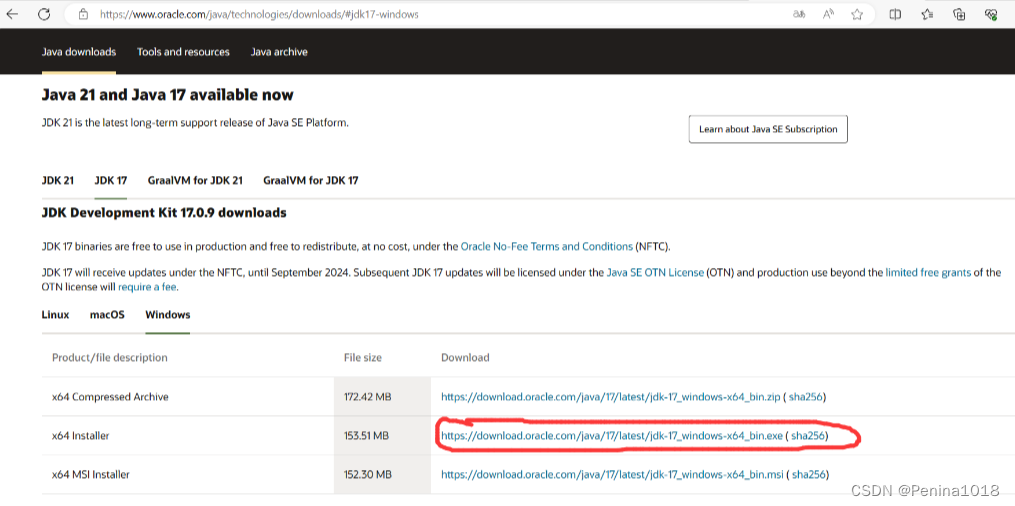
2.安装
下载完成后,双击安装包,一路全部 点击 “下一步” 即可。
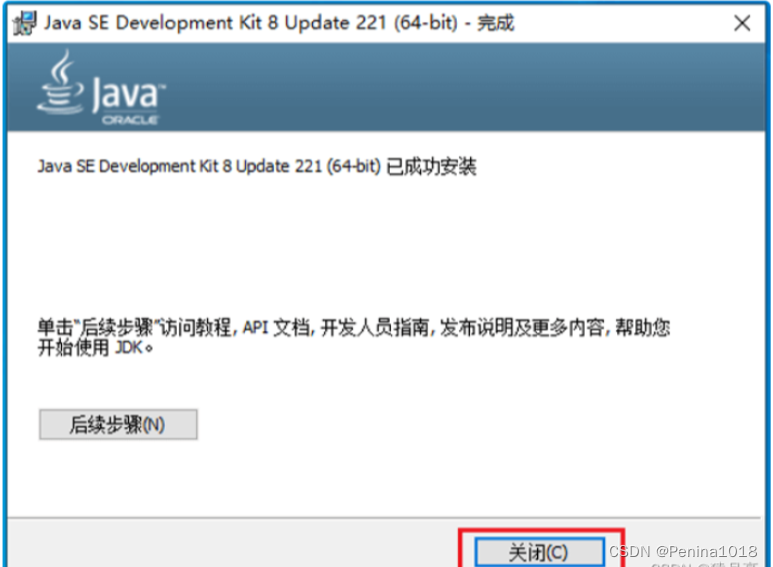
3.配置环境变量
3.1.在【此电脑】上,右键选择【属性】
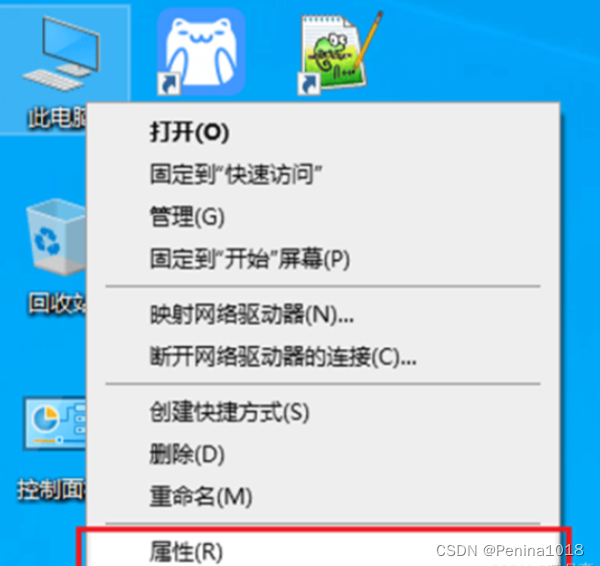
3.2点击【高级系统设置】,点击【环境变量】
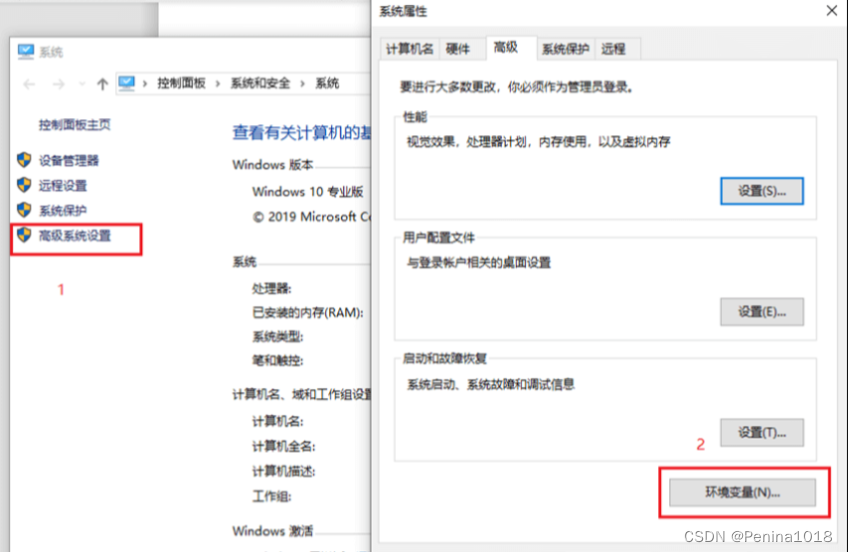
3.3找到【系统变量】,点击【新建】
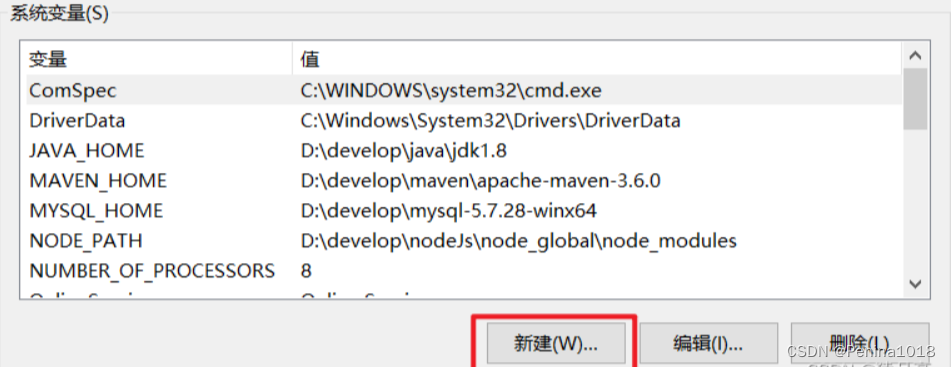
3.4 设置
-
【变量名】为:JAVA_HOME
-
【变量值】为:C:\Program Files\Java\jdk-17.0.3.1
-
注:变量值处填写你自己的jdk安装路径
3.5 找到系统变量中的【Path】变量,点击【编辑】
3.6 新增一行记录,然后点击【确定】,填入的值为:%JAVA_HOME%\bin
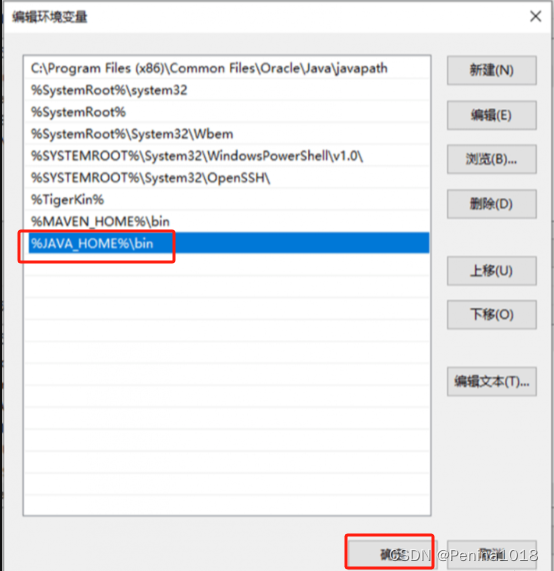
3.7 继续点击 确定 关闭环境变量窗口
4.测试
4.1使用快捷键【win+R】,输入cmd,点击【确定】
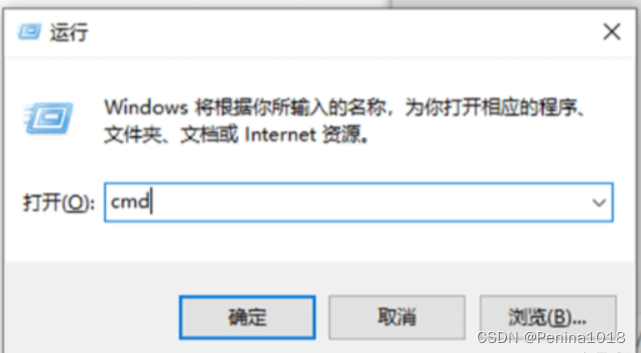
4.2 输入【java -version】,命令窗口打印jdk信息则表示安装成功。
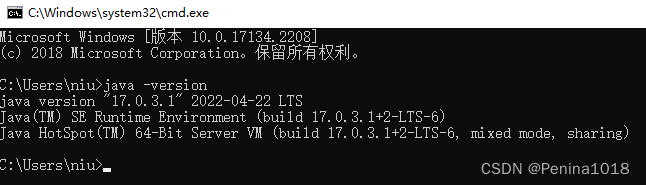






















 8453
8453

 被折叠的 条评论
为什么被折叠?
被折叠的 条评论
为什么被折叠?








